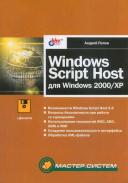Книга: Windows Script Host для Windows 2000/XP
Работа с системным реестром Windows
Разделы на этой странице:
Работа с системным реестром Windows
Во всех версиях Windows системный реестр — это база данных, в которой хранится информация о конфигурации компьютера и операционной системы. С точки зрения пользователя, реестр является иерархическим деревом разделов, подразделов и параметров. Работать с этим деревом можно с помощью стандартного редактора реестра regedit.exe (рис. 2.20).
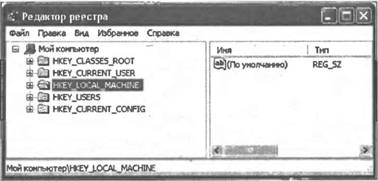
Рис. 2.20. Редактор реестра regedit.exe
С помощью методов объекта WshShell из сценариев WSH можно:
? создавать новые разделы и параметры (метод RegWrite);
? изменять значения параметров и разделов (метод RegWrite);
? считывать значения параметров и разделов (метод RegRead);
? удалять параметры и разделы (метод RegDelete).
Замечание
В Windows ХР для работы с системным реестром сценарий должен иметь разрешение на доступ к разделам реестра, которым обладает администратор.
В листинге 2.44 представлен сценарий Registry.js, который производит манипуляции внутри корневого раздела HKEY_CURRENT_USER, причем каждая операция выполняется только после утвердительного ответа на соответствующий запрос, формируемый в диалоговом окне.
Сначала в разделе HKEY_CURRENT_USER создается подраздел ExampleKey, в который затем записывается строковый параметр ExampleValue со значением "Value from WSH" (рис. 2.21).
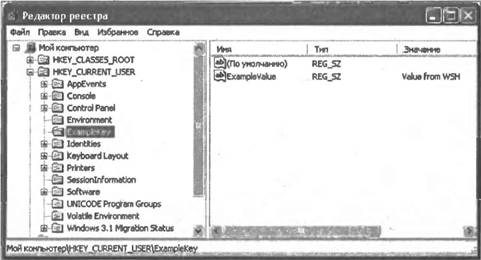
Рис. 2.21. Элементы системного реестра, создаваемые сценарием Registry.js
После этого параметр ExampleValue и раздел ExampleKey последовательно удаляются из реестра.
Листинг 2.44. Работа с системным реестром (JScript)
/********************************************************************/
/* Имя: Registry.js */
/* Язык: JScript */
/* Описание: Работа с системным реестром */
/********************************************************************/
//Объявляем переменные
var WshShell,Root,Key,Res,SValue,ValueName,SRegValue;
//Инициализируем константы для диалоговых окон
var vbYesNo=4,vbQuestion=32,vbInformation=64,vbYes=6,vbOkOnly=0;
Root="HKEY_CURRENT_USER"; //Корневой ключ
Key="ExampleKey"; //Новый ключ
ValueName="ExampleValue"; //Имя нового параметра
SValue="Value from WSH"; //Значение нового параметра
//Создаем объект WshShell
WshShell=WScript.CreateObject("WScript.Shell");
//Запрос на создание нового ключа
Res=WshShell.Popup("Создать ключn"+Root+Key+"?",0,
"Работа с реестром",vbQuestion+vbYesNo);
if (Res==vbYes) { //Нажата кнопка Да
//Записываем новый ключ
WshShell.RegWrite(Root+Key,"");
WshShell.Popup("Ключn"+Root+Key+" создан!",0,
"Работа с реестром",vbInformation+vbOkOnly);
}
//Запрос на запись нового параметра
Res=WshShell.Popup("Записать параметрn"+Root+Key+ValueName+"?",0,
"Работа с реестром",vbQuestion+vbYesNo);
if (Res==vbYes) { //Нажата кнопка Да
//Записываем новый строковый параметр
WshShell.RegWrite(Root+Key+ValueName,SValue,"REG_SZ");
WshShell.Popup("Параметрn"+Root+Key+ValueName+" записан!",0,
"Работа с реестром",vbInformation+vbOkOnly);
//Считываем значение созданного параметра
SRegValue=WshShell.RegRead(Root+Key+ValueName);
//Выводим на экран полученное значение
WshShell.Popup(Root+Key+ValueName+"="+SRegValue,0,
"Работа с реестром",vbInformation+vbOkOnly);
}
//Запрос на удаление параметра
Res=WshShell.Popup("Удалить параметрn"+Root+Key+ValueName+"?",0,
"Работа с реестром",vbQuestion+vbYesNo);
if (Res==vbYes) { //Нажата кнопка Да
//Удаляем параметр
WshShell.RegDelete(Root+Key+ValueName);
WshShell.Popup("Параметрn"+Root+Key+ValueName+" удален!",0,
"Работа с реестром",vbInformation+vbOkOnly);
}
//Запрос на удаление раздела
Res=WshShell.Popup("Удалить разделn"+Root+Key+"?",0,
"Работа с реестром",vbQuestion+vbYesNo);
if (Res==vbYes) { //Нажата кнопка Да
//Удаляем раздел
WshShell.RegDelete(Root+Key);
WshShell.Popup("Разделn"+Root+Key+" удален!",0,
"Работа с реестром",vbInformation+vbOkOnly);
}
/************* Конец *********************************************/
Реализация того же сценария на языке VBScript приведена в листинге 2.45.
Листинr 2.45. Работа с системным реестром (VBScript)
'********************************************************************
' Имя: Registry.vbs
' Язык: VBScript
' Описание: Работа с системным реестром
'********************************************************************
Option Explicit
'Объявляем переменные
Dim WshShell,Root,Key,Res,SValue,ValueName,SRegValue
Root="HKEY_CURRENT_USER" 'Корневой ключ
Key="ExampleKey" 'Новый ключ
ValueName="ExampleValue" 'Имя нового параметра
SValue="Value from WSH" 'Значение нового параметра
'Создаем объект WshShell
Set WshShell=WScript.CreateObject("WScript.Shell")
'Запрос на создание нового ключа
Res=WshShell.Popup("Создать ключ" & vbCrLf & Root & Key & "?",0,_
"Работа с реестром",vbQuestion+vbYesNo)
If Res=vbYes Then 'Нажата кнопка Да
'Записываем новый ключ
WshShell.RegWrite Root & Key, ""
WshShell.Popup "Ключ" & vbCrLf & Root & Key & " создан!",0,_
"Работа с реестром",vbInformation+vbOkOnly
End If
'Запрос на запись нового параметра
Res=WshShell.Popup("Записать параметр" & vbCrLf & Root & Key & _
ValueName & "?",0,"Работа с реестром",vbQuestion+vbYesNo)
If Res=vbYes Then 'Нажата кнопка Да
'Записываем новый строковый параметр
WshShell.RegWrite Root & Key & ValueName,SValue,"REG_SZ"
WshShell.Popup "Параметр" & vbCrLf & Root & Key & _
ValueName & " записан!",0,"Работа с реестром",vbInformation+vbOkOnly
'Считываем значение созданного параметра
SRegValue=WshShell.RegRead(Root & Key & ValueName)
'Выводим на экран полученное значение
WshShell.Popup Root & Key & ValueName & "=" & SRegValue,0,_
"Работа с реестром",vbInformation+vbOkOnly
End If
'Запрос на удаление параметра
Res=WshShell.Popup("Удалить параметр" & vbCrLf & Root & Key & _
ValueName & "?",0,"Работа с реестром",vbQuestion+vbYesNo)
If Res=vbYes Then 'Нажата кнопка Да
'Удаляем параметр
WshShell.RegDelete Root & Key & ValueName
WshShell.Popup "Параметр" & vbCrLf & Root & Key & _
ValueName & " удален!",0,"Работа с реестром",vbInformation+vbOkOnly
End If
'Запрос на удаление раздела
Res=WshShell.Popup("Удалить раздел" & vbCrLf & Root & Key & _
"?",0,"Работа с реестром",vbQuestion+vbYesNo)
If Res=vbYes Then 'Нажата кнопка Да
'Удаляем раздел
WshShell.RegDelete Root & Key
WshShell.Popup "Раздел" & vbCrLf & Root & Key & " удален!",0,_
"Работа с реестром",vbInformation+vbOkOnly
End If
'************* Конец *********************************************
- Вывод на экран текстовых строк
- Ввод строк текста
- Получение свойств WSH и запущенного сценария
- Работа с параметрами командной строки сценария
- Выход из сценария с определенным кодом завершения
- Использование внешних объектов автоматизации (на Microsoft Word)
- Запуск из сценариев внешних программ
- Доступ к специальным папкам Windows ХР
- Создание ярлыков в специальных папках
- Работа с системным реестром Windows
- Работа с ресурсами локальной сети
- Запуск сценариев на удаленных машинах. Контроль за ходом выполнения таких сценариев
- Глава 2 Примеры использования стандартных объектов WSH (JScript и VBScript)
- Практическая работа 53. Запуск Access. Работа с объектами базы данных
- InterBase Super Server для Windows
- Лекция 15. Работа с базами данных
- Интеграция с платформой Windows NT
- Работа с ресурсами локальной сети
- Эффективная работа с временными файлами сортировки
- Ускоренная работа с индексами
- HR-брендинг: Работа с поколением Y, новые инструменты для коммуникации, развитие корпоративной культуры и еще 9 эффектив...
- Часы в Windows показывают неправильное время
- Безопасная работа с внешними таблицами
- Классическая архитектура на Windows NT (Yaffil CS)